Interfejs internetowy Gmaila umożliwia dodawanie podpisu dołączanego do wiadomości. Na szczęście aplikacja mobilna również to obsługuje. Jakie znaczenie ma dodanie podpisu? Na początek możesz sprawić, że e-maile będą nieco bardziej wyrozumiałe dla twoich literówek lub niebezpieczeństw doświadczanych z autokorektą, jeśli po prostu dodasz "Wysłane z mojego telefonu" do każdej wiadomości. Możesz też dodać ten sam podpis, który zawierają wiadomości e-mail wysyłane z interfejsu internetowego, więc te wiadomości e-mail nie będą wiedzieć, skąd zostały wysłane.
Pamiętaj, że działa to z najnowszą wersją Gmaila (5.0).
Krok 1: w aplikacji Gmail na urządzeniu kliknij ikonę menu w lewym górnym rogu (lub po prostu wyjdź z menu). Wybierz Ustawienia w dolnej części menu.

Krok 2: Wybierz konto, dla którego chcesz ustawić podpis na następnym ekranie.
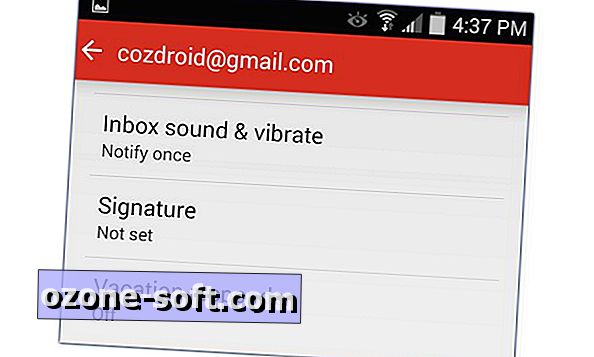
Krok 3: Wybierz opcję Podpis i wprowadź szczegóły, które chcesz uwzględnić u dołu każdej wiadomości e-mail. Możesz wprowadzić wiele linii, naciskając klawisz Enter.
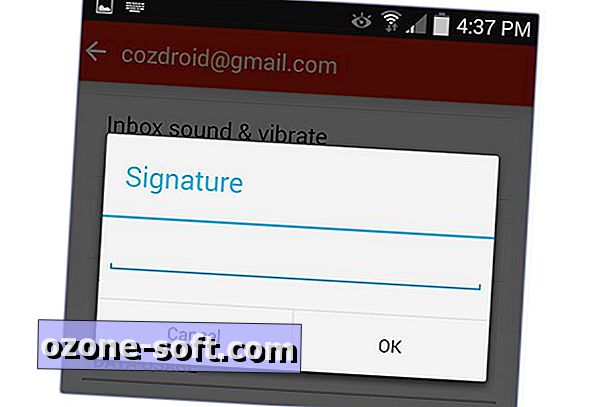
Jeśli używasz różnych podpisów w sieci do pracy i wiadomości osobistych, najlepszym rozwiązaniem może być pozostawienie podpisu w pustym telefonie komórkowym. Co umieścisz w swoim podpisie?
Informacja dla edytorów, 1 grudnia 2014 r .: To, jak publikować posty, zostało pierwotnie opublikowane 13 maja 2011 r. I zostało zaktualizowane o nowe informacje.

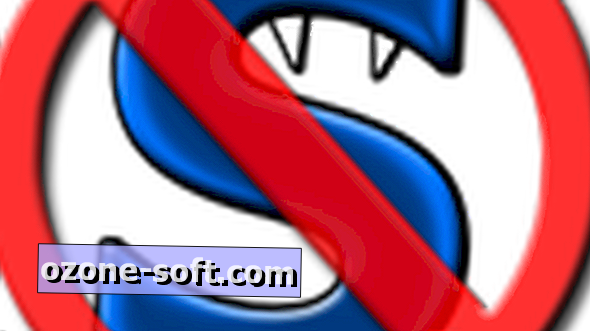











Zostaw Swój Komentarz